You are here
Como escolher o melhor canal para aumentar o desempenho WiFi do seu roteador?
Como escolher o melhor canal para aumentar o desempenho WiFi do seu roteador?
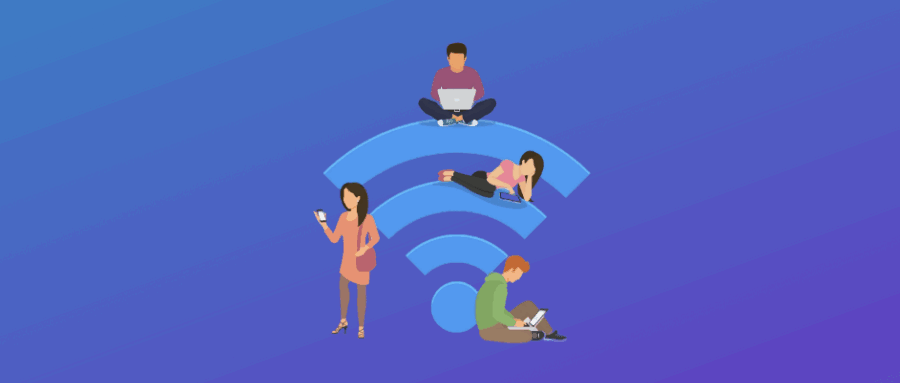
O WiFi tornou-se uma ferramenta essencial em residências e locais de trabalho modernos, mas frequentemente encontramos problemas de rede, como sinais fracos, velocidade lenta e interferência na rede. Esses problemas podem ocorrer devido à seleção de canais WiFi inadequados. Este artigo fornecerá perguntas e respostas para ajudá-lo a entender os canais e aprender como selecionar o melhor canal para melhorar o desempenho e a experiência do WiFi.
Q1: Qual é o canal WiFi de um roteador?
R1: O canal WiFi é uma faixa de frequência específica disponível para transmissão de dados em uma rede sem fio. Em uma rede sem fio, os roteadores usam bandas de frequência específicas para se comunicar com os dispositivos, chamados de canais. Eles são normalmente usados para enviar dados do roteador para dispositivos conectados, como computadores, smartphones e tablets.
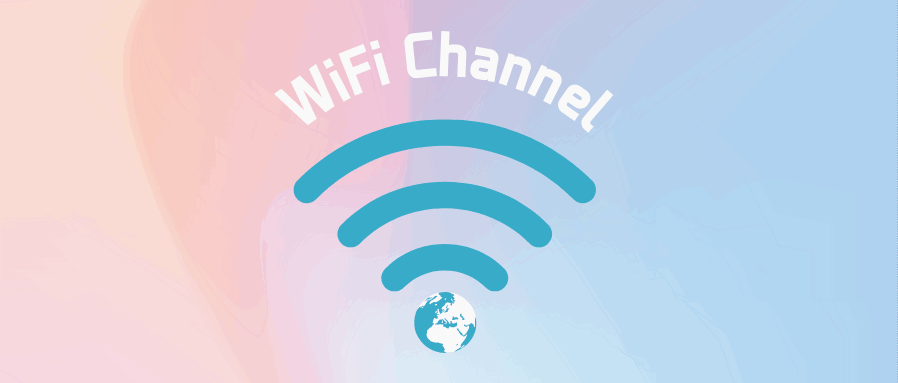
P2: Quantos canais existem em uma rede sem fio?
Q3: Por que precisamos selecionar um canal WiFi apropriado?
R3: Os roteadores geralmente selecionam automaticamente o melhor canal, mas, em alguns casos, a seleção manual de um canal pode melhorar o desempenho da rede sem fio. Por exemplo, quando muitos dispositivos estão conectados ao mesmo canal, o sinal pode ficar congestionado e selecionar um canal menos lotado pode melhorar a velocidade e a estabilidade do WiFi. Além disso, os sinais WiFi também podem sofrer interferência de outros dispositivos, como dispositivos Bluetooth, micro-ondas, rádios, etc., que podem causar a deterioração da qualidade do sinal. Portanto, selecionar um canal WiFi com menos interferência pode efetivamente melhorar a velocidade e a estabilidade da rede sem fio.
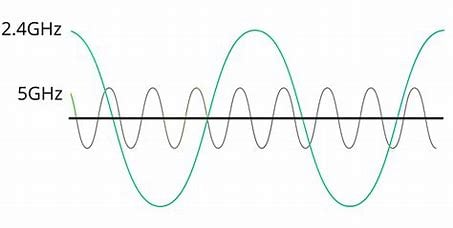
Q4: Como escolher o melhor canal WiFi?
Q5: Como mudar o canal WiFi de um roteador?
R5: Você pode alterar o canal WiFi do seu roteador fazendo login na página de administração do roteador. Aqui estão os passos:
- Conecte-se ao roteador: conecte seu computador ou telefone ao roteador via Wi-Fi ou Ethernet.
- Abra um navegador da web e digite o endereço IP do roteador: No seu computador ou telefone, abra um navegador da web como Edge, Chrome, Apple Safari etc. 1.1" ou "192.168.0.1", mas pode variar dependendo do roteador. Você pode encontrar o endereço de login na etiqueta inferior do roteador, no manual do usuário ou na documentação online.
- Faça login na página de administração do roteador: digite o nome de usuário e a senha do roteador para fazer login na interface de administração do roteador.
- Abra a página de configurações de WiFi: Na página de administração do roteador, localize e abra a página de configurações de WiFi, que geralmente está na guia "Wireless" ou "WiFi".
- Alterar o canal WiFi: Na página de configurações WiFi, encontre a opção de configuração do canal. Cada canal tem um número único. O canal do roteador geralmente é definido como "Auto" por padrão, mas você pode alterá-lo manualmente. Recomenda-se selecionar um dos canais não sobrepostos para obter o melhor desempenho da rede sem fio. Existem três canais não sobrepostos para 2,4 GHz, que são os canais 1, 6 e 11. Para 5 GHz, os canais não sobrepostos são 36, 40, 44, 48, 149, 153, 157, 161 e 165.
- Salve as configurações: Depois de selecionar o novo canal WiFi, lembre-se de salvar suas alterações. Você pode clicar no botão "Aplicar" ou "Salvar" para salvar as novas configurações. Alguns roteadores podem precisar ser reiniciados para aplicar as novas configurações.
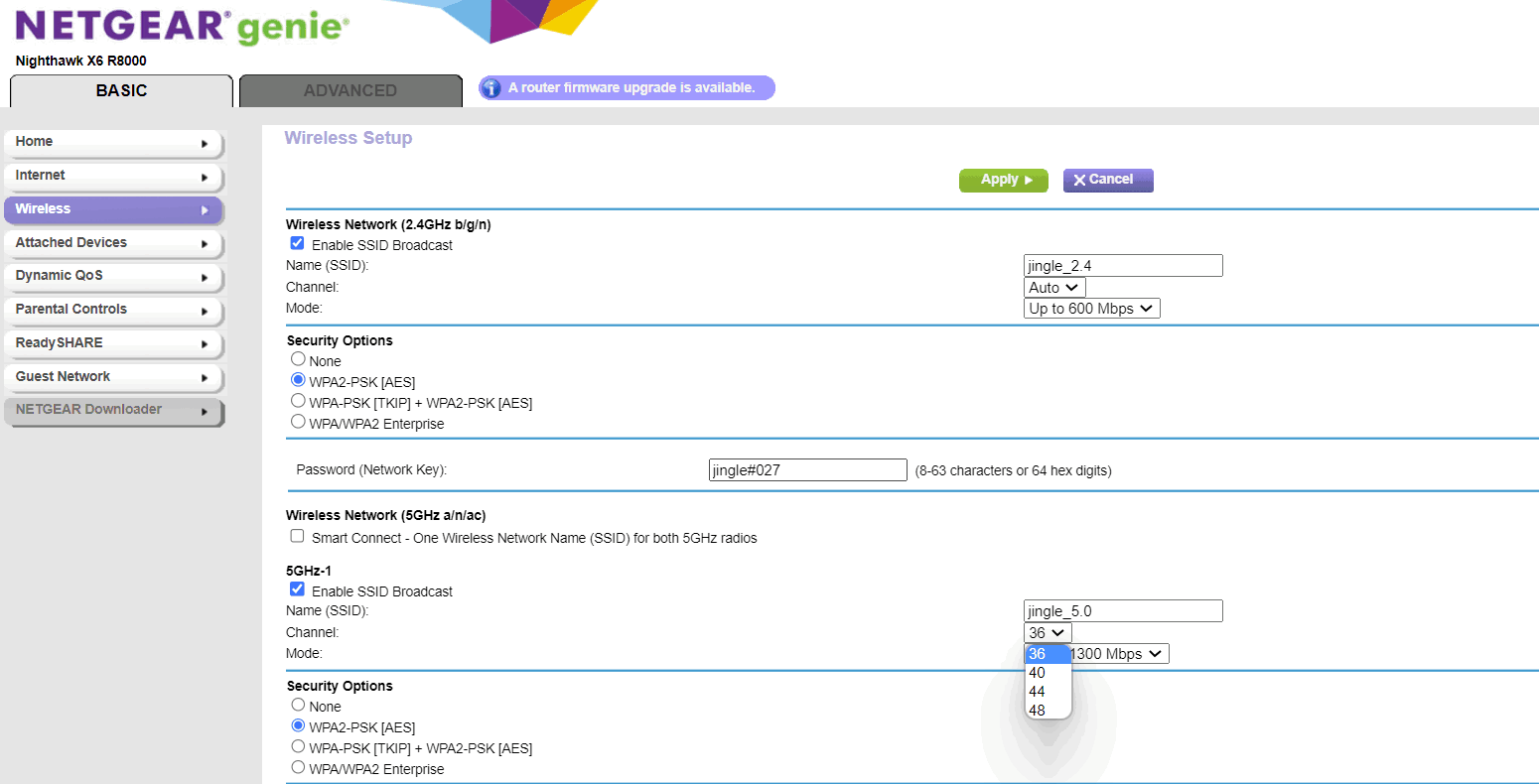
 IP
IP

